我们日常使用word的时候,也会经常需要在word中插入图片,同时为了说明,我们也经常需要在图片上添加一些文字,那么如图中的样式,在图片侧边打上文字。如何做到?详细操作请往下看。

步骤
1、以新建文档为例。
文档中已插入一张图片。
在文档的上方菜单栏中点:插入-文本框-横排


2、在文档空白位置画下,画出横排文本框。
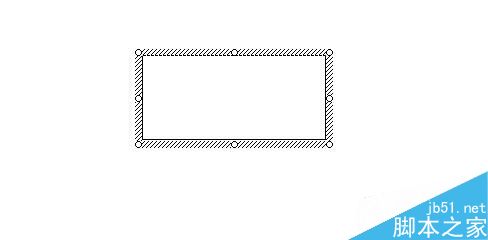
3、然后,在框内输入文字,小编在这里输入“春意盎然”;
然后,光标点住文本框,把文本框移到图片上方;


word文档怎么批量删除行内容 Word做识字卡教程
word是什么意思?很多没有接触过的朋友可能还不知道,其实可以简单的概括为当前最多人使用的文字处理编辑器,主要作用是进行文字处理,不管你是写论文、写小说、编辑新闻都可以用到,还可以做表格、制图等多功能文字处理工具。下面小编为大家带来word的一些小技巧。 很多老师经常会找一些试题给孩子做,如选择题。但如果在网上找到的
4、鼠标右键点下文本框,弹出的菜单中点“设置文本框格式”;
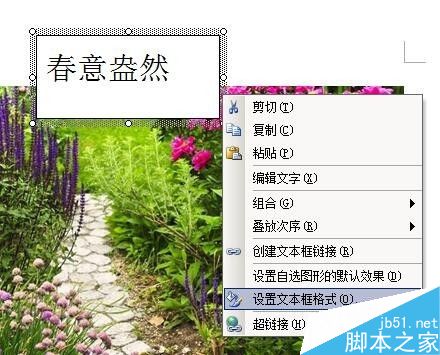
5、弹出“文本框格式”操作框,在“填充颜色”右侧的小三角形点下,弹出的的菜单中点“无填充颜色”;
在“线条颜色”右侧的小三角形点下,弹出的的菜单中点“无线条颜色”;
再点确定。
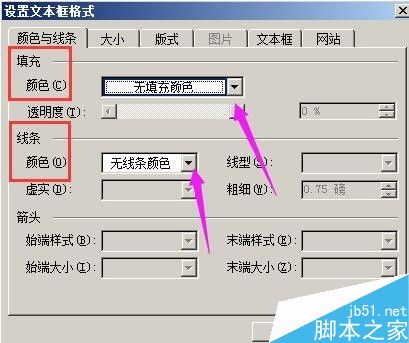
6、这时,文本框看不到,只看到“春意盎然”四字。文字若是放在下边操作方法一样的。
在文档的上方菜单栏中点:插入-文本框-竖排;在文档空白位置画下,画出竖排文本框。输入文字“春意盎然”;


7、光标点住竖排文本框,把文本框移到图片的右侧。
与步骤4和步骤5操作方法一样,把文本框设置成无线条颜色和无填充颜色。


8、在图片侧边打字,就是利用文本框这一功能。把文字移动到图片侧边。
以上就是在word文档中如何在图片侧边打上文字方法介绍,操作很简单的,大家学会了吗?希望这篇文章能对大家有所帮助!
word2007怎么制作精美文本框 word2007文本框制作教程
很多朋友不知道word2007之后添加了很多的美化功能,而且可以制作出可以随意变化的精美文本框,这样可以让你的文档更加精致,那么怎么做呢?下面小编为大家普及下word2007制作精美文本框的教程。 选择文本框类型—输入文字—文本框设计—文本框布局—文本框格式。 文本框




